如今手机直播已经成为了许多人展示自我、分享生活的新方式。然而与大多数手机自带的麦克风相比,手机直播的声音效果仍有待提升。在这种情况下,如何设置多音效、如何将多个声音来源分离,成为了许多手机直播爱好者需要解决的问题。通过技巧的设置,不仅可以让直播声音效果得到显著提升,还可以让观众更加清晰地听到主播的声音,体验更加丰富的直播内容。接下来我们将详细介绍如何设置多音效、分离声音来源等技巧,为手机直播打造更加出色的声音表现。
如何将多个声音来源分离播出,提升直播声音效果
应用到OBS直播中,即可在音频分流后,屏蔽部分不想让观众听到的声音。达到增强互动效果。
 准备
准备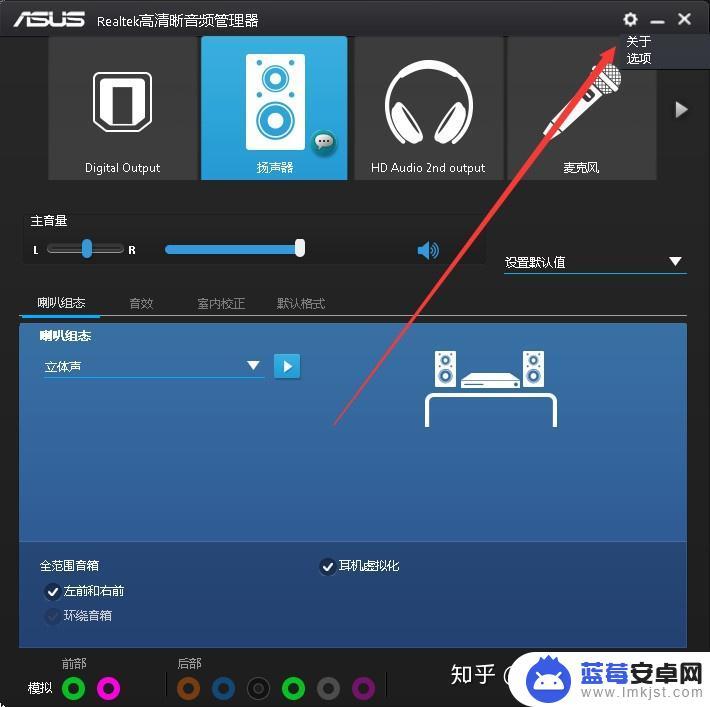 音频分流设置
音频分流设置进入“音频高级设置”,找到如图示“
使用不同输出设备播放两种不同的音频流”的功能并勾选。
注意:由于音频设备(驱动)种类很多,界面各不相同,请理解后仔细查找设置。
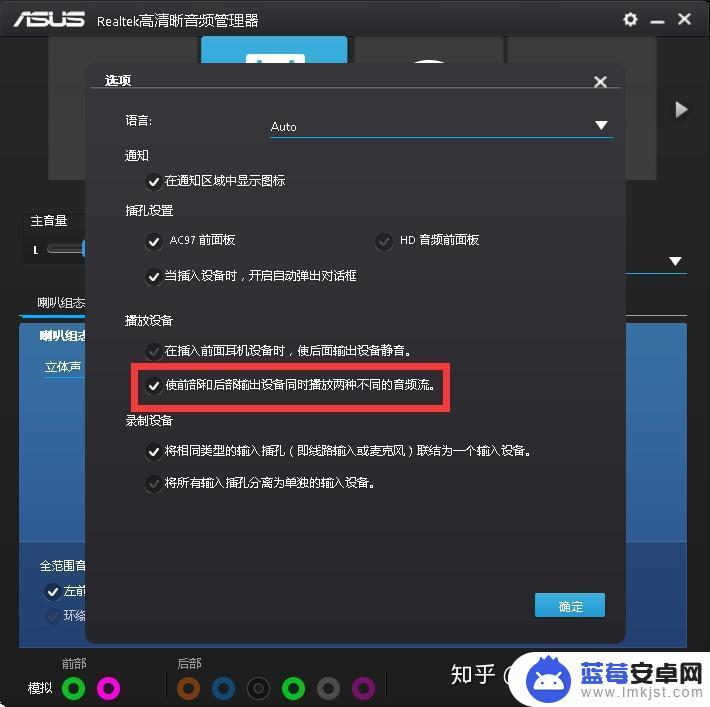
点确定保存设置。电脑后方的音箱和前方面板上的耳机这时候实现了分流。需将一台设备设置为默认主要输出设备,以作为默认流播放大部分声音:比如游戏音、BGM声音等。
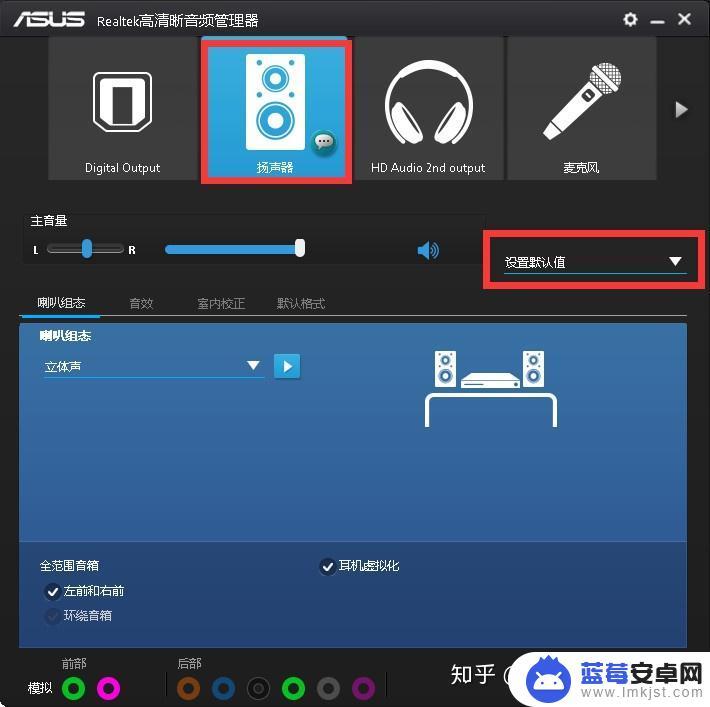
软件分流设置
还需要对软件使用的音频设备进行设置,让其从对应的设备中播放。
YY音频设置中,将扬声器指定到你想要用的设备上。
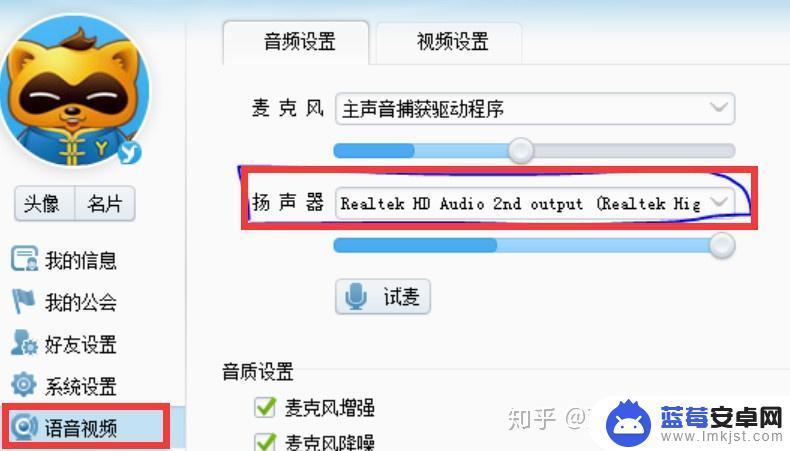
网易云音乐设置中,将输出设备指定到想要用的设备上面。
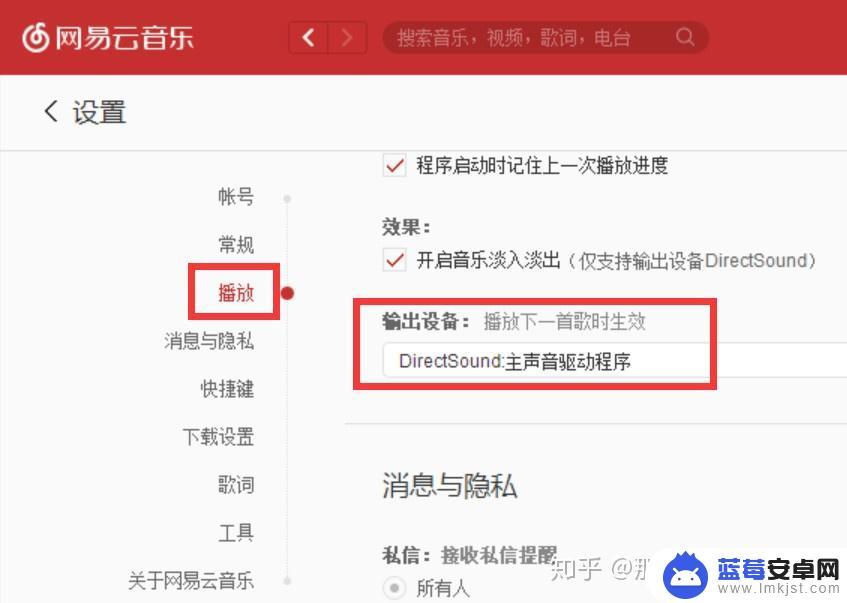 OBS分流设置
OBS分流设置OBS默认启用两个音频设备,一个默认声音输出设备(台式音箱),一个默认的声音输入设备(麦克风)。
OBS会自动检测到所有设备,只要启用就可以。请检查 设置-音频 中抓取了你希望采集的声音设备改成你想要输出的设备即可。
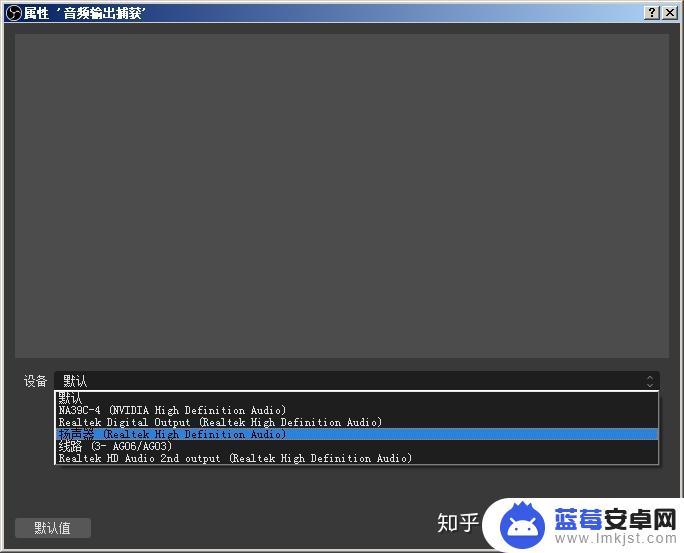
分流应用场合
我不想要观众听到我的YY语音
假设你的默认音频设备为A,那么将YY语音更改到设备B上。OBS音频设置只采集设备A。
我想要观众听到BGM,但我自己不想听
将音乐播放器设置到设备B上,通过外部硬件将音量调至0,在OBS中“桌面音频设备2”中添加设备B。
通过手机直播多音效的设置,可以让你的直播更加生动、丰富。而分离多个声音来源,比如背景音乐、事件效果等,可以提高直播的声音效果和观众的听觉体验。通过不断的尝试和实践不同的音效设置,可以让你的直播呈现更多元化的风格和主题。加强音效设置,提升直播质量,更能吸引粉丝的注意力。












